In diesem Artikel lernen Sie, wie Sie von Ihrem Mac Dropbox deinstallieren können. Vollständig und ohne Datenreste auf Ihrer Festplatte zu hinterlassen.
Das Sichern Ihrer Dateien ist sehr wichtig. Es hilft Ihnen, die genannten Dateien mithilfe der Sicherung wiederherzustellen, falls auf Ihrem Gerät etwas Schlimmes passiert. Die Sicherung kann über externe Festplatten oder über Online-Plattformen wie Dropbox und iCloud Storage ermöglichen.
Allerdings möchten nicht alle Benutzer, ihre Dateien in Dropbox zu synchronisieren. Dafür gibt es verschiedene Gründe. Diese Benutzer könnten versuchen, Dropbox deinstallieren Mac durch das Ziehen in den Papierkorb ausführen. Dies ist jedoch nicht einfach. Dropbox kann normalerweise nicht in den Papierkorb verschoben werden, da seine Plugins tatsächlich von Ihrem System verwendet werden.
Möchten Sie richtig manuell oder automatisch Dropbox deinstallieren Mac? In diesem Artikel erfahren Sie die komplette Anleitung.
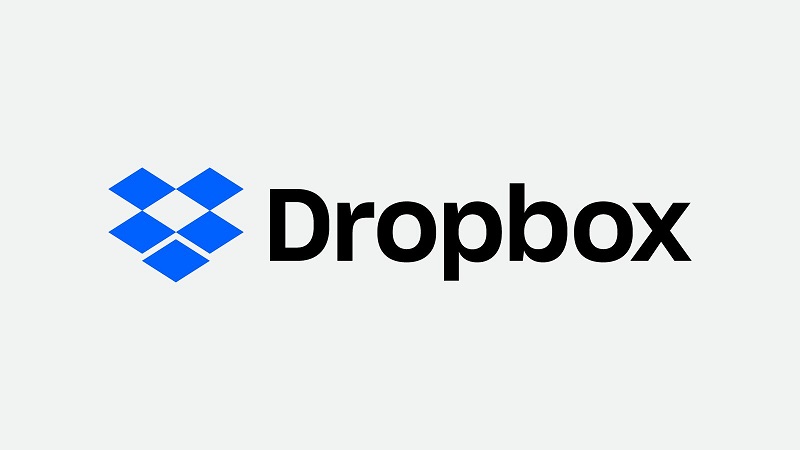
Inhalte: Teil 1. Warum kann ich Dropbox nicht von meinem Mac entfernen? Teil 2. So deinstallieren Sie Dropbox mit dem Finder vom Mac Teil 3. So können Sie mit einem Klick Dropbox Mac deinstallieren Teil 4. Fazit
Andere Leser sahen auch:So deinstallieren Sie Apps auf dem MacSo erzwingen Sie das Beenden von Mac-Anwendungen
Teil 1. Warum kann ich Dropbox nicht von meinem Mac entfernen?
Für einige Benutzer ist es ziemlich schwierig, Dropbox deinstallieren Mac auszuführen. Möglicherweise haben Sie den Paketinhalt gelöscht, aber Sie können das Symbol nicht per Drag & Drop in den Papierkorb legen. Es tritt eine Meldung auf: "Dropbox kann nicht in den Papierkorb verschoben werden, da einige seiner Plugins verwendet werden."
Ja, Sie können Dropbox nicht deinstallieren, indem Sie sie einfach in den Papierkorb verschieben. Erstens haben Sie ein Dropbox-Konto, in diesem Konto werden die Daten synchronisiert. Außerdem bleiben viele zugehörige Ordner und Dateien von Dropbox auf Ihrem Mac, wenn Sie die App nur in den Papierkorb verschieben. Wie können Sie richtig Dropbox deinstallieren Mac? Lesen Sie weiter und erfahren Sie die Lösungen.
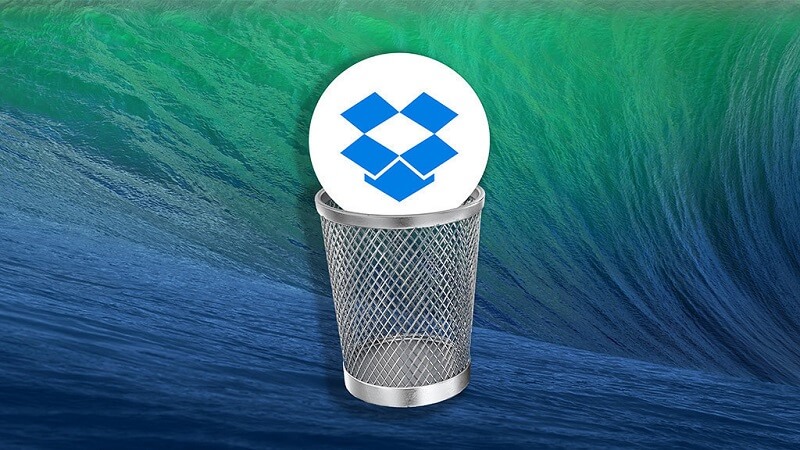
Teil 2. So deinstallieren Sie Dropbox mit dem Finder vom Mac
Möchten Sie manuell Dropbox deinstallieren Mac? Sie können Dropbox mit dem Finder vom Mac deinstallieren.
Sie haben weiterhin Zugriff auf Ihre Dropbox-Dateien, wenn Sie andere Geräte verwenden und sich auf der Dropbox-Website anmelden. Führen Sie die folgenden Schritte aus, um Dropbox deinstallieren Mac:
Schritt 1. Entfernen Sie die Verknüpfung zwischen Ihrem Dropbox-Konto und Ihrem Mac.
Sobald Sie die Verknüpfung Ihres Dropbox Kontos vom Mac trennen, werden keine Dateien mehr mit Ihrem Mac synchronisiert.
- Gehen Sie zur Menüleiste.
- Drücken Sie das Dropbox-Symbol.
- Gehen Sie zu Preference.
- Gehen Sie zu Konto.
- Beenden Sie die Verknüpfung von Dropbox.
Schritt 2. Starten Sie den Aktivitätsmonitor und dann erzwingen Sie die Dropbox-Anwendung. Sie können Aktivitätsmonitor starten, indem Sie mit Spotlight danach suchen.
Schritt 3. Starten Sie den Finder.
Schritt 4. Finden Sie die Seitenleiste und suchen Sie nach Anwendungen. Wählen Sie Anwendungen.
Schritt 5. Ziehen Sie die Dropbox in den Papierkorb.
Schritt 6. Leeren Sie den Papierkorb.
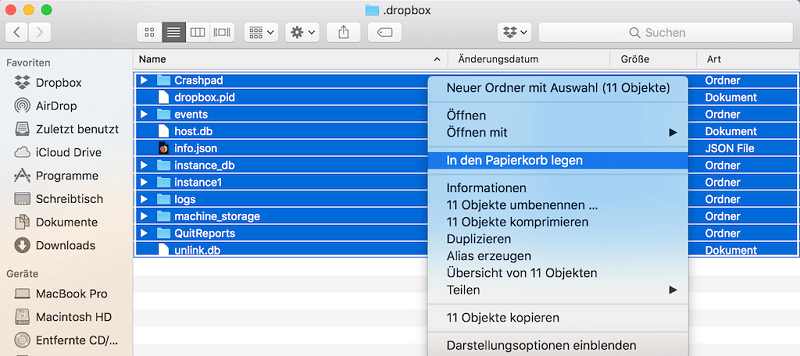
Tipp: Sie können die Ordner in den Papierkorb ziehen, wenn Sie die Dateien löschen möchten, die sich im lokalen Dropbox-Ordner befinden.
In den oben genannten Schritten erfahren Sie, wie Sie Dropbox löschen Mac. Übrig gebliebene Apps-Dateien wie Protokolle und Anwendungs-Caches bleiben jedoch noch auf Ihrem Mac. Diese Dateien belegen immer noch Speicherplatz.
Wenn Sie nicht wissen, wie Sie übrig zugehörige Dateien von Dropbox auf Ihrem Mac löschen können, empfehlen wir Ihnen, ein Deinstallationsprogramm zu verwenden. Ein der besten Deinstallationsprogramme ist iMyMac PowerMyMac.
Teil 3. So können Sie mit einem Klick Dropbox Mac deinstallieren
Wie oben angegeben ist PowerMyMac ein Programm, das App und ihre App-Dateien mit einem Klick löschen kann.
Befolgen Sie die folgenden Schritte, um mit PowerMyMac Schritt für Schritt vollständig Dropbox deinstallieren Mac:
Schritt 1. Laden Sie PowerMyMac herunter und installieren Sie es auf Ihrem Mac
Laden Sie PowerMyMac herunter und öffnen Sie es auf Ihrem Mac. Wählen Sie aus den Modulen auf der linken Seite das Tool “Deinstallierer“.

Schritt 2. Scannen Sie die Software auf Ihrem Mac
Klicken Sie “Scannen“, um alle Anwendungen auf Ihrem Mac zu scannen. Warten Sie, bis der Vorgang abgeschlossen ist.
Schritt 3. Wählen Sie die unnötigen Software aus und bereinigen Sie sie
Wählen Sie die unnötigen Anwendung aus, die Sie entfernen möchten. Klicken Sie dann auf "Löschen".
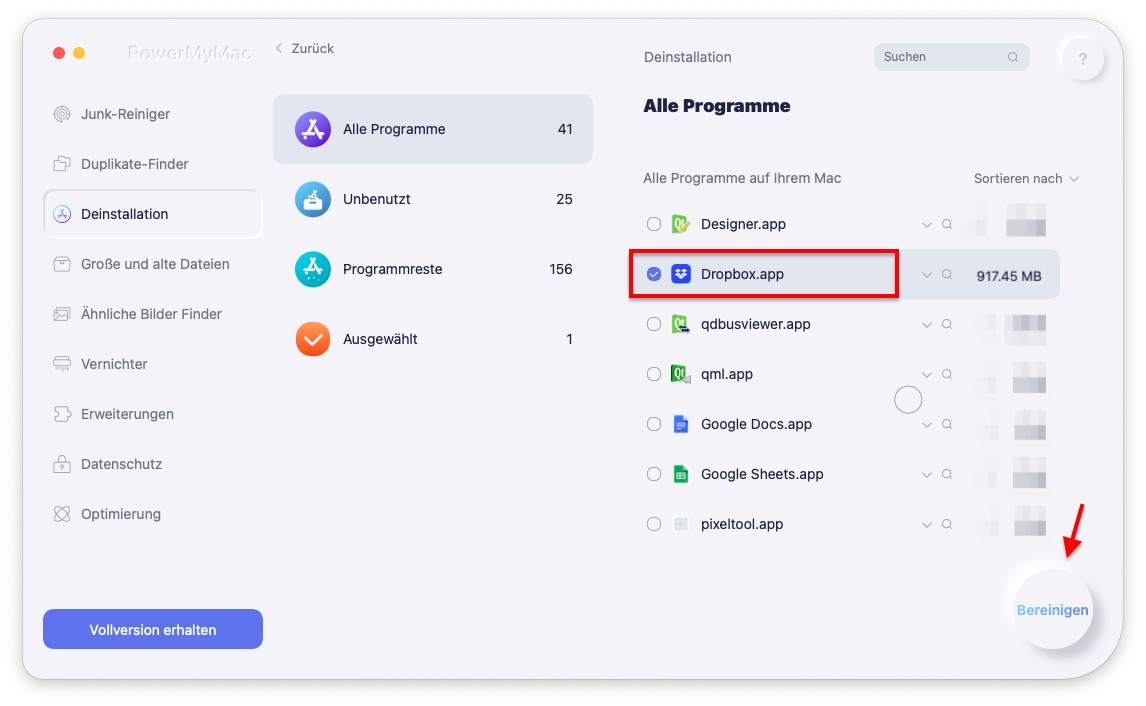
So haben Sie Dropbox mit PowerMyMac deinstalliert. Es ist sehr einfach, oder?
Tipp: PowerMyMac haben die folgenden Vorteile:
1. Mächtig - Es durchsucht Ihren Mac umfassend nach allen Anwendungen und kann blitzschell es erledigen.
2. Effizient - Es kann unnötige Anwendungen vollständig entfernen. Es werden auch die zugehörigen Dateien entfernt. Somit verbleiben auf Ihrem Mac keine übrig gebliebenen Dateien.
3. Selektiv - Es zeigt gescannte Ergebnisse in verschiedenen Klassifikationen (nach Uhrzeit, Größe, Datum usw.). Sie können Anwendungen einzeln in der Vorschau anzeigen. Und Sie können auswählen, welche Apps deinstalliert werden sollen. Alles unterliegt Ihrer Verwaltung und Kontrolle. Sie können auswählen, welche Apps beibehalten und welche deinstalliert werden sollen.
4. Kostenlose Testversion - Sie können das Mac-Deinstallationsprogramm für die erste 500MB Ihrer Daten verwenden. Sie können jetzt das Tool benutzen, ohne Geld aus der Tasche stecken zu müssen.
5. 100% Sicher - Es ist sicher, weil es keine Viren oder Malware enthält, die Ihr Mac beschädigen könnten.
6. Speicherplatz sparen - Durch die vollständige Deinstallation Ihrer Anwendungen und aller zugehörigen Dateien befreit PowerMyMac den Speicherplatz auf Ihrem Mac.
Teil 4. Fazit
Die meisten Leute bevorzugen es, ihre Dateien in Dropbox oder iCloud Storage zu sichern. Einige Leute möchten Dropbox deinstallieren Mac jedoch aus verschiedenen Gründen ausführen. Um Dropbox deinstallieren Mac, können Sie das Programm maunell oder mit einem Deinstallationsprogramm deinstallieren.
Das manuelle Deinstallieren von Dropbox ist eigentlich ganz einfach. Aber es gibt ein Problem damit. Durch einfaches Ziehen in den Papierkorb wird das Programm nicht vollständig deinstalliert. Nach der Deinstallation bleiben noch Dateien übrig. Deshalb müssen Sie stattdessen ein Deinstallationsprogramm verwenden.
Dafür empfehlen wir Ihnen PowerMyMac. Mit diesem Tool können Sie problemlos jede Anwendung von Ihrem Mac deinstallieren. Übrig gebliebene Dateien werden ebenfalls von diesem Tool entfernt. Sie müssen sich also keine Sorgen machen. Holen Sie sich die kostenlose Testversion unten!



